Evernoteの使い方に正解はありません。もちろんな話です。
ですが、オススメできる使い方があるのも事実。しかもこれは、どんな人にとってもきっと役に立つ使い方なはずです。
つまり、Evernoteには家電製品などの説明書を保存しておくと色々助かると、そういうお話なのです。
しかも、スキャナーは不要。説明書はウェブからクリップすれば良いので、メチャクチャ楽なんです。

Evernoteにまとめている説明書
Evernoteとは長い付き合いなので、「あーメモしておいてよかったー」と感じる場面は少なくありません。説明書もその1つです。
私は、家電製品や電子機器を新しく購入した際には、説明書をEvernoteに保存するようにしています。
Evernoteに「説明書」というノートブックを1つ作り、その中に説明書のデータを入れています。
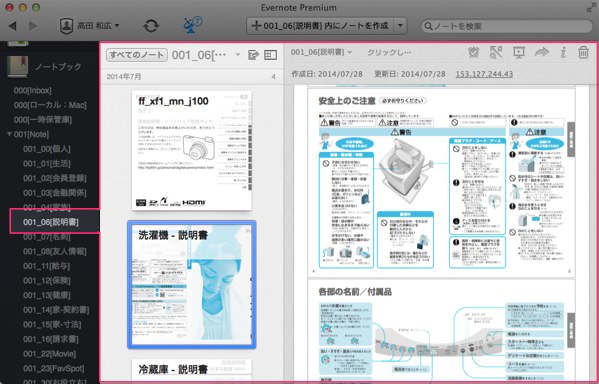
順番やタイトルは適当。フリーワードで検索すれば、データ内のテキストも検知してくれますからね。時間をかけてタイトルやタグを整理する必要はないと思っているのです。
「いちいち面倒くさくない?」と思われたなら、それは正常な反応です。
これを普通に「説明書をスキャナーに読み込ませてデータ化し、それをEvernoteに保存する」なんてしていたら、面倒で仕方ありません。私は絶対にイヤです。
そこで私は、説明書はウェブからダウンロードするようにしています。
大概の説明書はウェブから取れる
意外と知られていない事実ですが、家電製品や電子機器の類の切形書は、ウェブから取得することができます。
例えばうちの冷蔵庫。「型番 + 説明書」とGoogleで検索すれば、サポートページがヒットします。
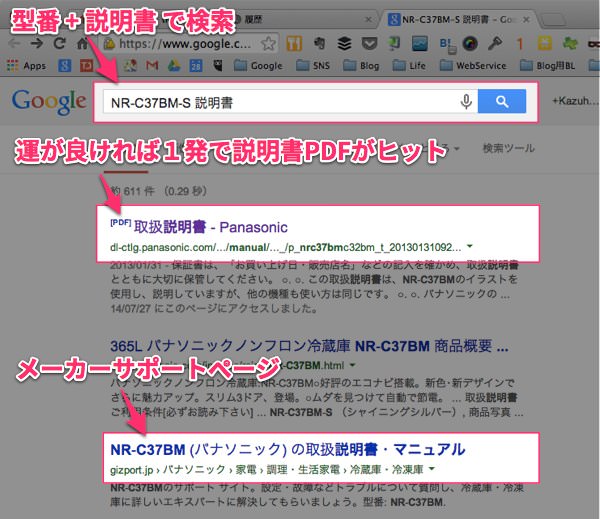
PDFをローカルにダウンロードして、それをEvernoteに保存してもOKです。もっと楽な方法としては、Chromeの「Evernoteウェブクリッパー」があります。
右クリックをして「PDFをクリップ」を選択すれば、それで完了です。
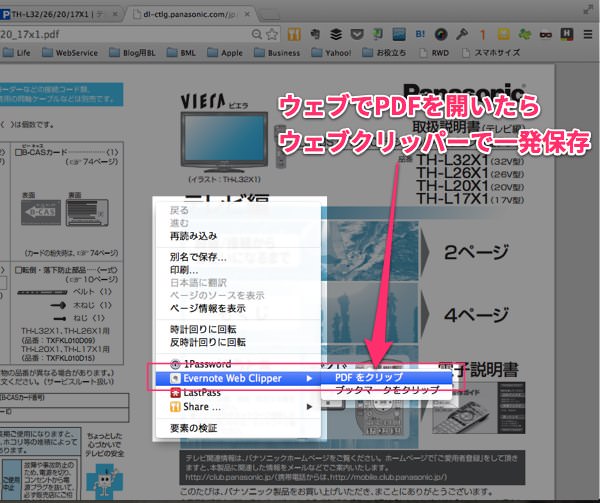
Evernoteとの連携に特化したスキャナーや、Evernoteへの送信専用アプリなどありますが、紙の説明書を毎回保存していたら面倒で仕方ありません。
その点この方法は、ウェブで検索するだけですからね。カンタン極まりない。
また、この方法は大概の家電製品で有効です。私の身の回りだと、冷蔵庫、洗濯機、掃除機、デジカメ、マッサージ機器、DVDドライブ、オーブントースターなどが挙げられます。
説明書をEvernoteに入れておいてよかったーと思える瞬間
説明書なんて、普段はろくに使いもしない。でも、いざと言う時には手元にないと本当に困る。
そんなちょっと取り扱いが難しいシロモノなんです。
だからこそEvernoteが良い。場所も取らず、どんな時でもすぐに取り出せるEvernoteならではだと言えます。
最近もEvernoteに入れていた説明書に助けられました。
外出先で、家にある小型のマッサージ器の電池が無くなりかけていたのを思い出したんです。でも、肝心の使用している電池が分からない。単3か単4か思い出せなかったんです。
そんな時に説明書の存在を思い出して確認。すると、使用している電池の種類が掲載されていました。
他にも、妻が家を不在にしている間、使い慣れない洗濯機と格闘したこともありました。
説明書などの書類も妻の方に管理してもらっていたので、家のどこにしまってあるかも分からない状態でしたが、ウェブからダウンロードしてあった説明書でなんとか乗り切ることができました。
いつも必要なわけじゃない。でも、いざと言う時に欲しい情報。そういう類のものは、やはりEvernoteに保存しておくのが良さそうですね。
あとがき
今回の件で言えば、「スキャナーは使わずウェブからダウンロード」「整理整頓はせず、1つのノートブックにまとめるだけ」などですね。
メモする事への障壁が大きければ大きいほど、メモをしたくなくなり、結局使い切れずに終わってしまうのです。
なので、自分が「これなら面倒とは感じない」と思えるボーダーラインを理解することが大切になるんだと思いますよ。
それでは、今日はこの辺りで。


